ใน Linux คุณสามารถใช้เทอร์มินัลเพื่อส่งอีเมลได้ มันเป็นวิธีการที่มีประสิทธิภาพจริงๆ นอกจากนี้ คุณยังสามารถใช้เทอร์มินัลเพื่อทำให้อีเมลเป็นอัตโนมัติ แจ้งเตือนผู้อื่น และรวมฟังก์ชันการส่งอีเมลในโปรแกรมของคุณ ในคู่มือฉบับย่อนี้ เราได้รวมวิธีการง่ายๆ ในการส่งอีเมลโดยใช้บรรทัดคำสั่งใน Linux
วิธีส่งอีเมลโดยใช้ Command Line ใน Linux
Linux จำเป็นต้องติดตั้งเมลเซิร์ฟเวอร์หรือเอเจนต์เพื่อส่งอีเมลโดยใช้บรรทัดคำสั่ง แน่นอนว่ารองรับแอพพลิเคชั่นต่าง ๆ เพื่อส่งอีเมลอย่างรวดเร็ว
1. คำสั่งเมล
คำสั่ง “mail” เป็นส่วนหนึ่งของแพ็คเกจ “mailutils” คุณสามารถติดตั้งได้โดยใช้คำสั่งต่อไปนี้:
อัปเดต sudo apt && sudo apt ติดตั้ง mailutils -y
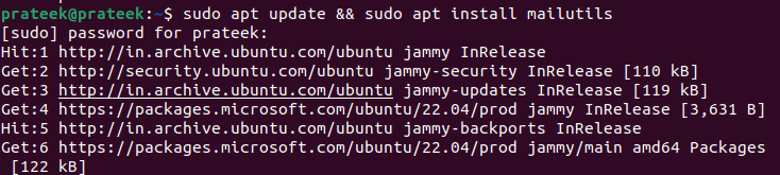
โดยจะเปิดอินเทอร์เฟซแบบกราฟิกภายในเทอร์มินัลเพื่อตั้งค่าแอปพลิเคชันระหว่างการติดตั้ง ที่นั่นคุณจะต้องปฏิบัติตามคำแนะนำบนหน้าจอเพื่อดำเนินการให้เสร็จสิ้น
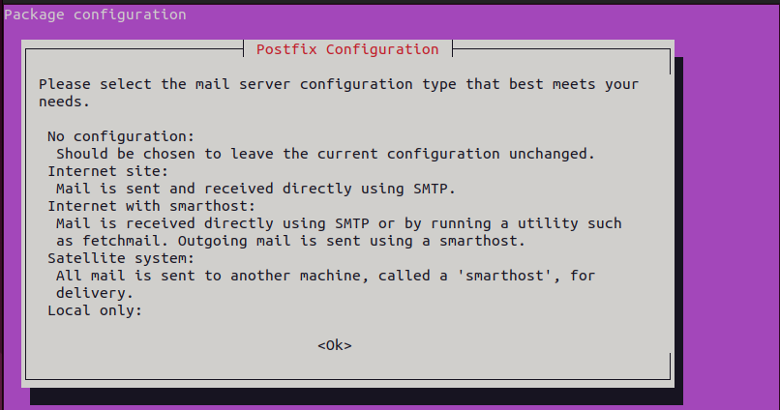
ตอนนี้คุณสามารถส่งอีเมลได้โดยป้อนคำสั่งต่อไปนี้:
เมล -s 'Mail_Subject' ผู้รับ 's_mail_address
ตัวเลือก “-s” ใช้เพื่อระบุหัวเรื่องเท่านั้น เมื่อดำเนินการแล้ว เชลล์จะเปิดขึ้นแบบโต้ตอบซึ่งคุณสามารถเพิ่ม CC และเขียนเมลได้ จากนั้นคุณสามารถกดปุ่ม “CTRL + D” เพื่อส่งได้
2. ส่งอีเมล
แอปพลิเคชัน Sendmail ช่วยให้คุณส่งอีเมลโดยใช้ SMTP (Simple Mail Transfer Protocol) ของเซิร์ฟเวอร์ ทำตามขั้นตอนต่อไปนี้เพื่อติดตั้งบนอุปกรณ์ของคุณ:
sudo apt ติดตั้ง sendmail -y 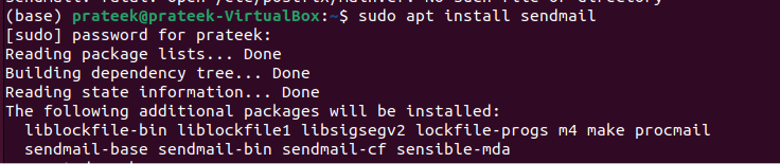
กำหนดค่า Sendmail ตามความต้องการของคุณและเรียกใช้คำสั่ง 'sendmail' เพื่อส่งอีเมล
sendmail -v ผู้รับ's_mail_address (กด Enter)Your_mail_address (กด Enter)
เรื่อง (กด Enter)
ข้อความ (กด Enter)
เมื่อคุณพิมพ์ข้อความเสร็จแล้ว ให้พิมพ์ “” ในบรรทัดต่อไปนี้ จากนั้นเมื่อกด Enter ระบบของคุณจะส่งอีเมลนี้ไปยังผู้รับ
3. คำสั่ง Mutt
Mutt เป็นยูทิลิตี้อินเทอร์เฟซแบบกราฟิกที่ให้คุณส่งอีเมลผ่านบรรทัดคำสั่ง หากต้องการรันให้ทำตามคำสั่งต่อไปนี้:
sudo apt ติดตั้ง mutt -ymutt -s 'เรื่อง' ผู้รับ 's_email_address
เมื่อดำเนินการคำสั่งก่อนหน้า ให้กด 'Enter' สองครั้งเพื่อยืนยันที่อยู่อีเมลและหัวเรื่อง จากนั้นจะเปิดไฟล์ข้อความเพื่อให้คุณพิมพ์เนื้อหาเมล หลังจากนั้นเพียงออกจากไฟล์ข้อความเพื่อเปลี่ยนเส้นทางไปยังอินเทอร์เฟซของ Mutt สุดท้าย คุณสามารถส่งอีเมลนี้ได้โดยกด 'y'
บทสรุป
ปัจจุบัน อีเมลมีบทบาทสำคัญในการช่วยให้ทุกคนติดต่อกับผู้เชี่ยวชาญและทีมงานในสำนักงานของคุณ ดังนั้น Linux จึงเสนอวิธีง่ายๆ ในการส่งอีเมลจากเทอร์มินัล ดังนั้นคำแนะนำฉบับย่อนี้เป็นข้อมูลเกี่ยวกับเครื่องมือที่คุณสามารถใช้เพื่อส่งอีเมลโดยใช้บรรทัดคำสั่งใน Linux ที่นี่ เราได้อธิบายวิธีการง่ายๆ สามวิธีในการส่งอีเมลจากเทอร์มินัล Linux ของคุณ